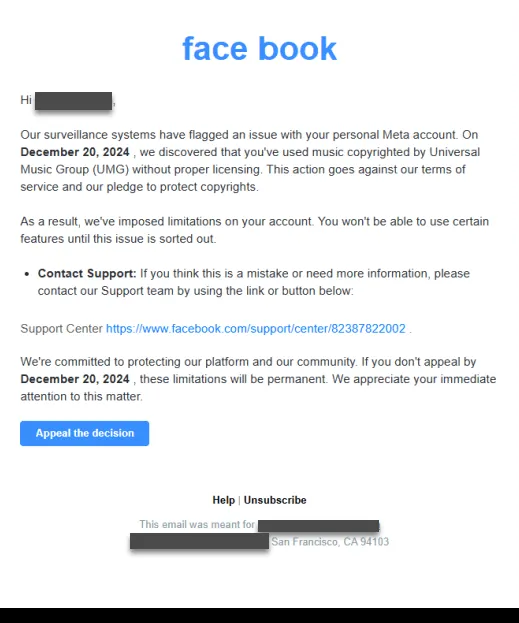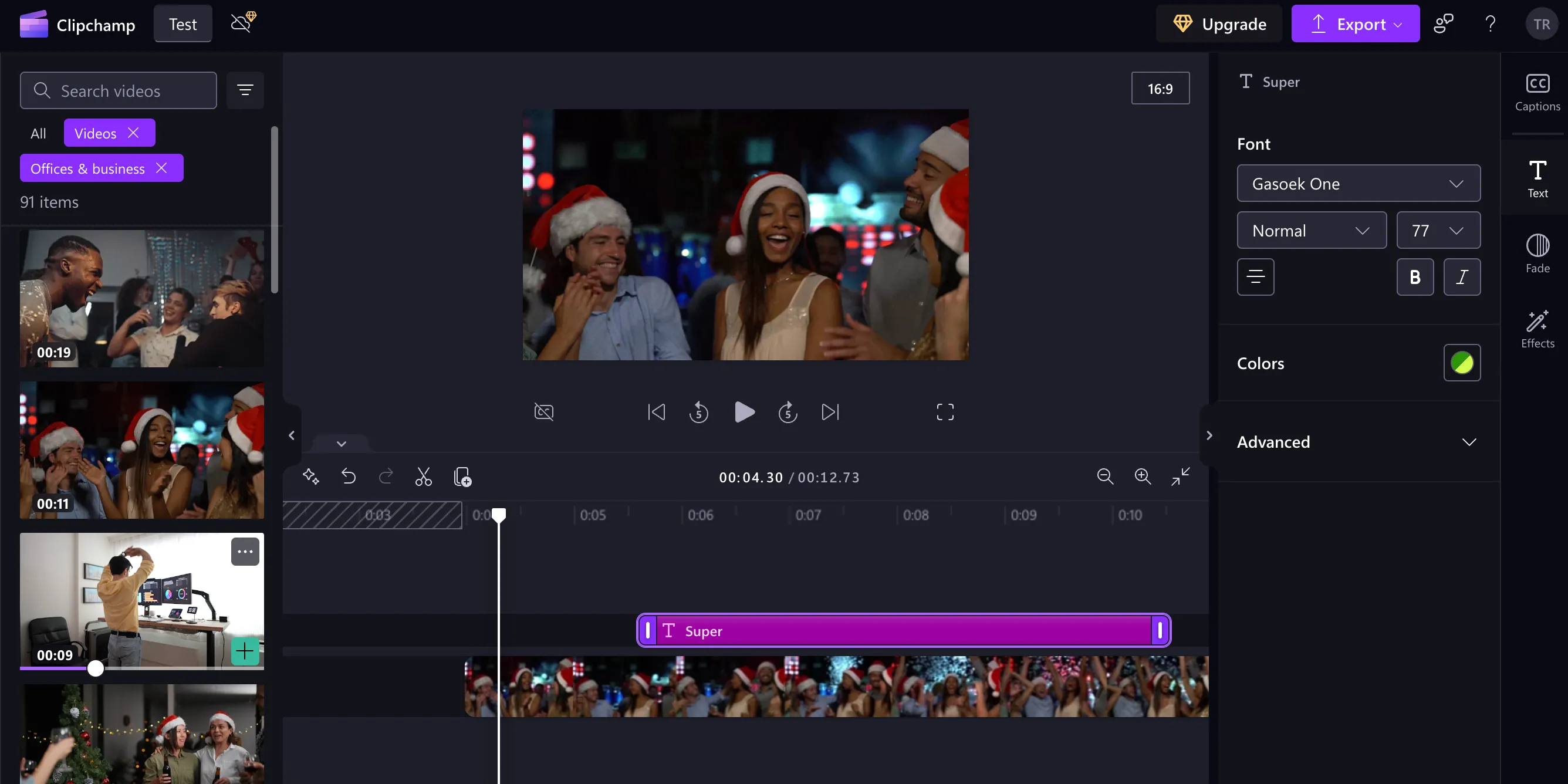Trong kỷ nguyên số hóa hiện nay, khi cuộc sống của chúng ta diễn ra phần lớn qua các ứng dụng trực tuyến, việc kho ảnh cá nhân trở nên lộn xộn là điều khó tránh khỏi. May mắn thay, Google Photos đang triển khai một giải pháp hiệu quả để xử lý vấn đề này, giúp bạn tối ưu hóa trải nghiệm quản lý ảnh trên thiết bị của mình. thuthuat360.net sẽ cùng bạn khám phá tính năng mới hữu ích này.
Tạm Biệt Ảnh Rác và Ảnh Chụp Màn Hình Trong Google Photos
Nếu bạn cũng giống như đa số người dùng smartphone, việc chụp ảnh là một thói quen hàng ngày. Google Photos từ lâu đã trở thành một công cụ không thể thiếu để lưu trữ, sắp xếp và chia sẻ những khoảnh khắc đáng giá. Tuy nhiên, bên cạnh những bức ảnh kỷ niệm từ các chuyến đi hay buổi tụ tập bạn bè, kho ảnh của chúng ta thường bị “ô nhiễm” bởi vô số ảnh không mong muốn từ các ứng dụng khác – có thể là ảnh chụp màn hình cần dùng gấp, hay những meme hài hước được chia sẻ qua WhatsApp. Sự lộn xộn này không chỉ gây khó chịu mà còn làm giảm hiệu quả khi tìm kiếm ảnh quan trọng.
Google Photos đã lắng nghe người dùng và mang đến một giải pháp triệt để. Giờ đây, bạn không chỉ có thể lựa chọn hiển thị nội dung từ các ứng dụng khác trong chế độ xem Ảnh chính mà còn có thể chủ động ẩn đi những nội dung “rác” đó. Đặc biệt, tính năng này cho phép bạn tùy chỉnh chi tiết theo từng ứng dụng cụ thể, mang lại quyền kiểm soát tối đa đối với những gì xuất hiện trong thư viện Google Photos của bạn.
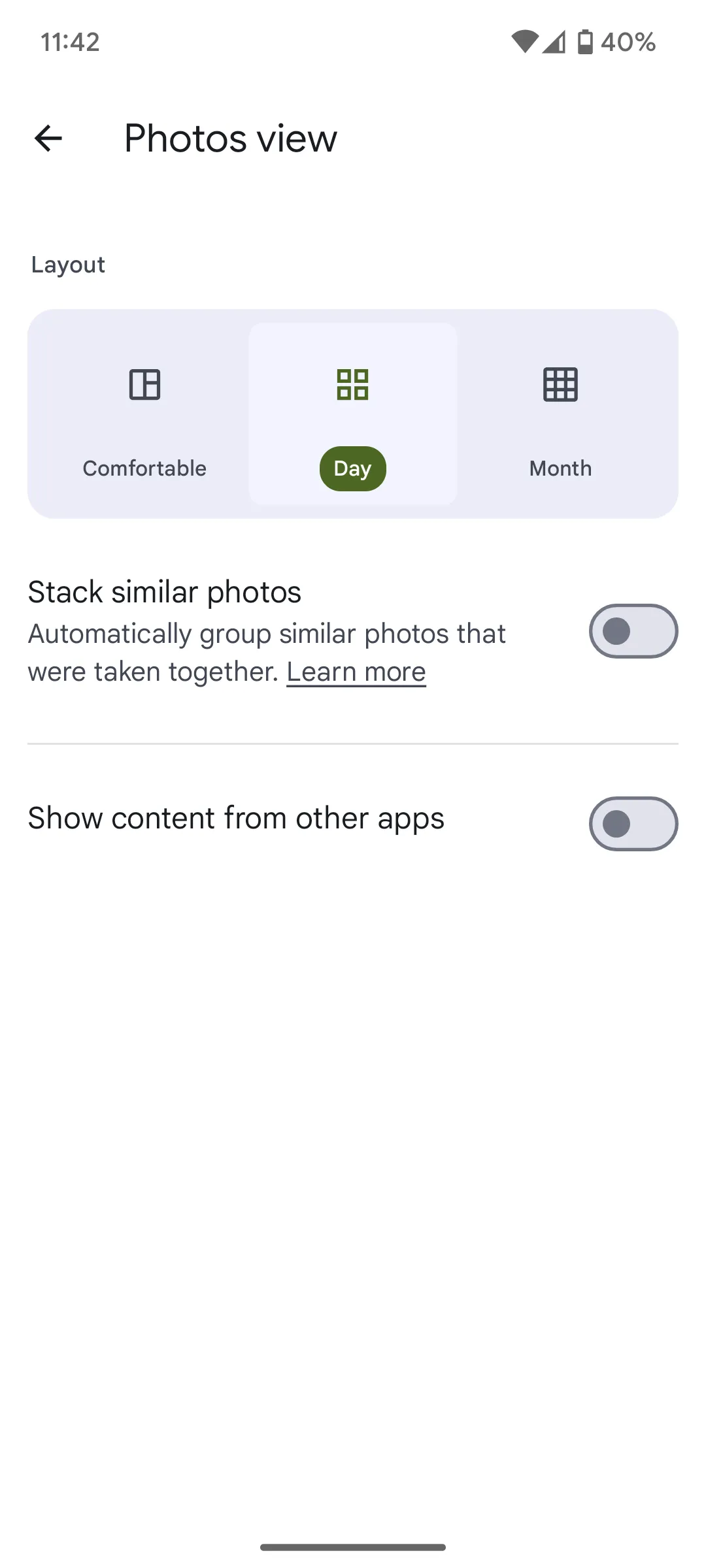 Giao diện cài đặt chế độ xem ảnh trên Google Photos để ẩn ảnh chụp màn hình và memes
Giao diện cài đặt chế độ xem ảnh trên Google Photos để ẩn ảnh chụp màn hình và memes
Theo thông tin được 9to5Google phát hiện lần đầu, tính năng mới này đã có mặt trên Google Photos phiên bản v7.14. Vì vậy, nếu bạn chưa thấy tùy chọn này, hãy đảm bảo ứng dụng Google Photos của mình đã được cập nhật lên phiên bản mới nhất. Sau khi cập nhật, bạn có thể thấy một biểu ngữ nổi bật ở đầu ứng dụng Google Photos thông báo: “Mới! Giữ chế độ xem Ảnh của bạn không bị lộn xộn từ các ứng dụng khác.”
Nếu không thấy biểu ngữ này, bạn vẫn có thể tìm thấy cài đặt mới theo cách thủ công bằng cách chạm vào ảnh hồ sơ của mình ở góc trên bên phải, sau đó chọn Cài đặt ảnh > Tùy chọn > Chế độ xem ảnh. Từ đây, bạn có thể tùy chọn “Hiển thị nội dung từ ứng dụng khác“, và nếu muốn, chọn “Chỉ hiển thị nội dung đã sao lưu” hoặc “Ẩn nội dung rác từ ứng dụng khác“. Để cá nhân hóa cài đặt cho từng ứng dụng, hãy chạm vào “Tùy chỉnh theo ứng dụng“.
Lời Nhắc Hữu Ích: Dọn Dẹp Google Photos Định Kỳ
Đây là một cài đặt nhỏ nhưng cực kỳ hữu ích mà đội ngũ thuthuat360.net tin rằng sẽ được rất nhiều người dùng tận dụng. Mặc dù việc tùy chỉnh chi tiết cho từng ứng dụng có thể tốn thời gian, nhưng chỉ cần chọn ẩn đi các nội dung “rác” chung đã mang lại sự khác biệt đáng kể.
Tính năng mới này cũng là một lời nhắc nhở kịp thời về tầm quan trọng của việc dọn dẹp Google Photos định kỳ. Việc xóa bỏ những bức ảnh và video cũ không còn cần thiết sẽ giúp bạn giải phóng đáng kể dung lượng lưu trữ quý giá, đảm bảo kho ảnh của bạn luôn gọn gàng và dễ quản lý.
Với tính năng ẩn ảnh rác và ảnh chụp màn hình, Google Photos tiếp tục khẳng định vị thế là công cụ quản lý ảnh hàng đầu, giúp người dùng duy trì một thư viện ảnh kỹ thuật số gọn gàng và hiệu quả. Hãy cập nhật và trải nghiệm ngay để tối ưu Google Photos của bạn, đồng thời đừng quên ghé thăm thuthuat360.net để cập nhật những thủ thuật công nghệ mới nhất nhé!